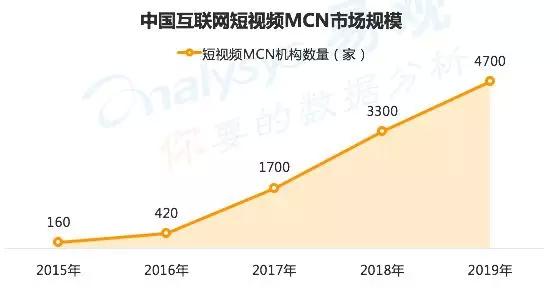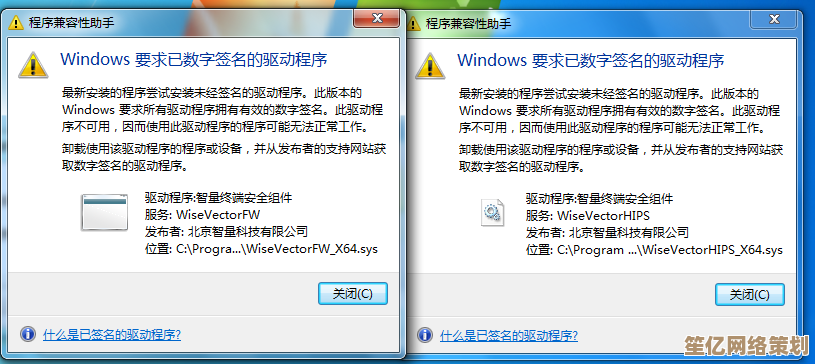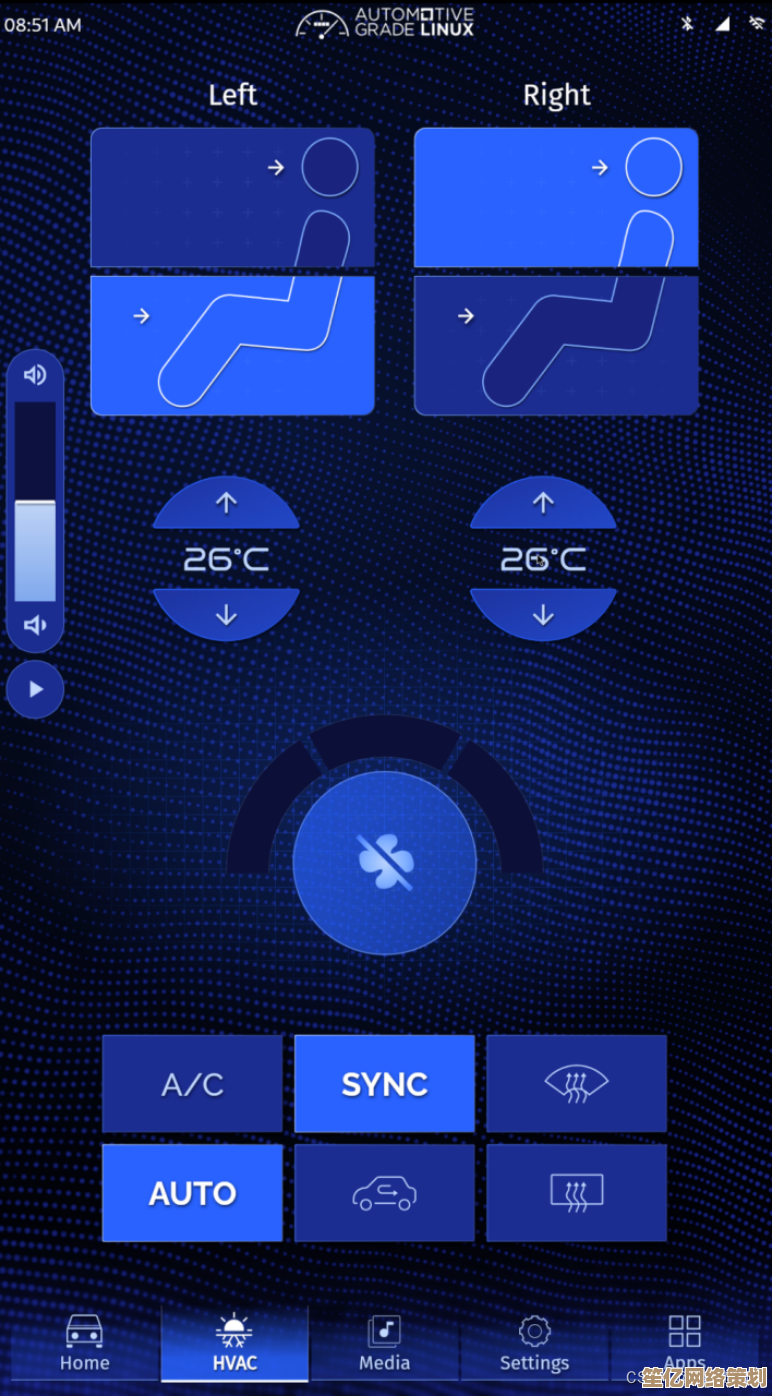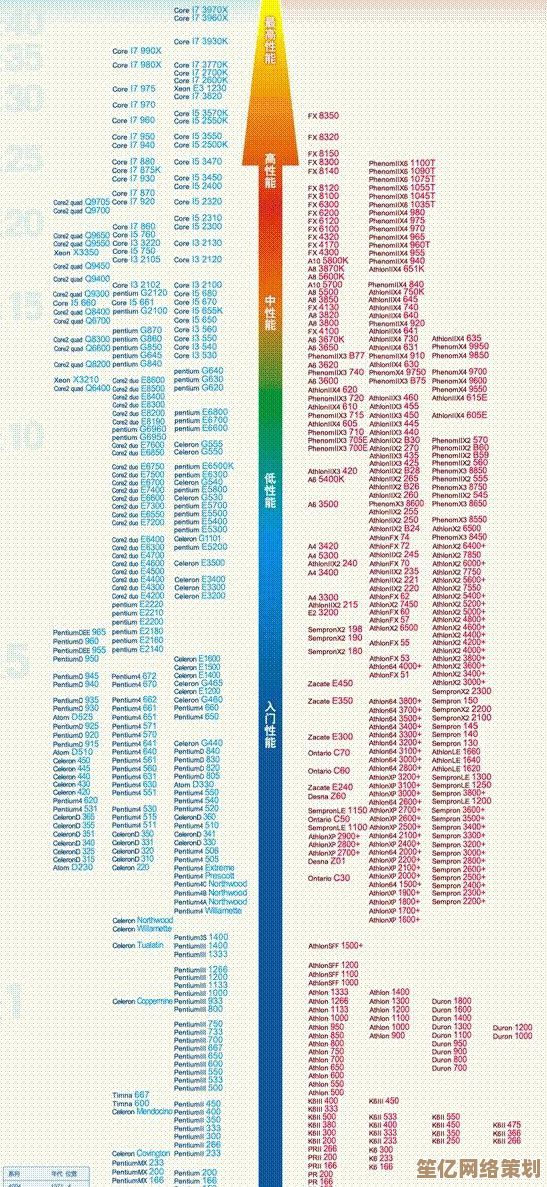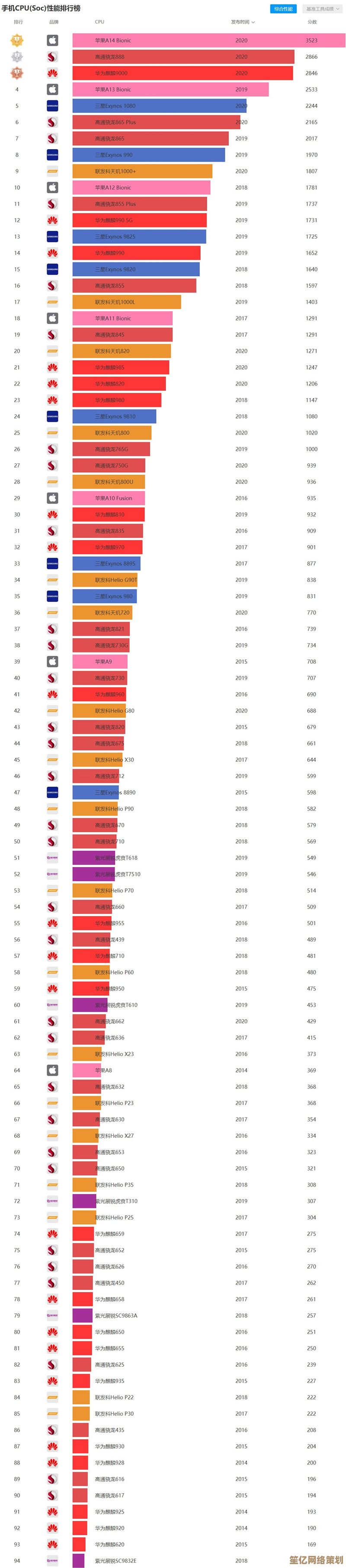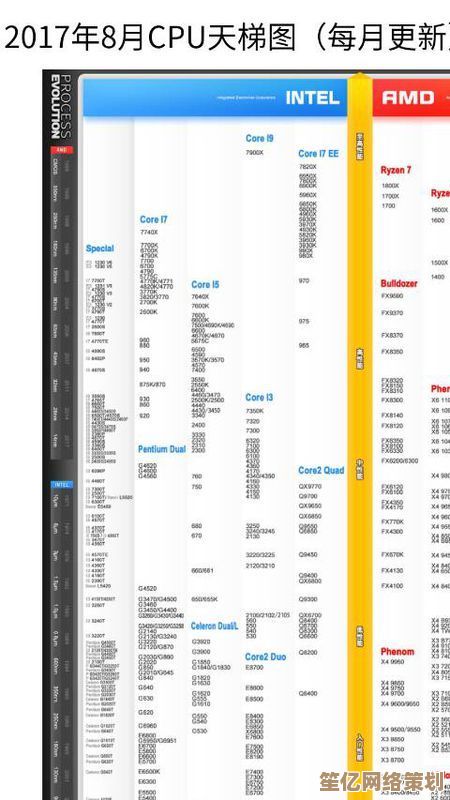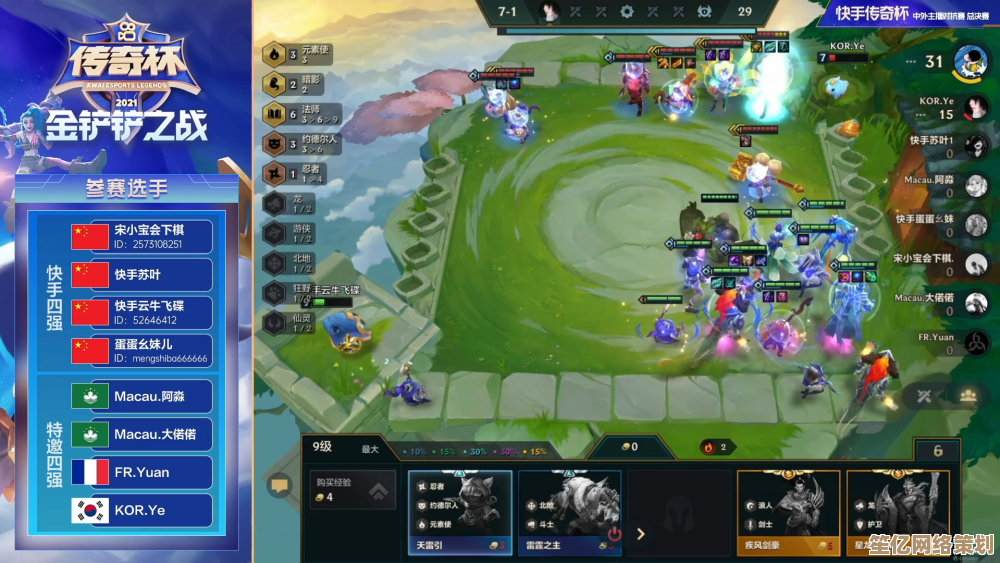Windows 11系统安装Steam平台详细步骤指南
- 游戏动态
- 2025-10-11 03:54:16
- 1
行吧,既然你让我写这个,那我得先坦白,我其实是个Windows 11用户,而且是个时不时就手痒想装点新游戏玩的人,Steam嘛,谁不知道呢,简直就是数字游戏的沃尔玛,但说实话,第一次在Win11上装Steam的时候,我心里还是有点小嘀咕的——毕竟新系统,总怕出什么幺蛾子,比如兼容性问题或者驱动冲突啥的。😅 折腾下来发现,其实比我想象的简单多了,甚至比Win10还顺溜点,下面我就唠唠我的具体经历,希望能帮到你,但别指望这是教科书式的完美指南,我可能会跑题或者吐槽几句,哈哈。
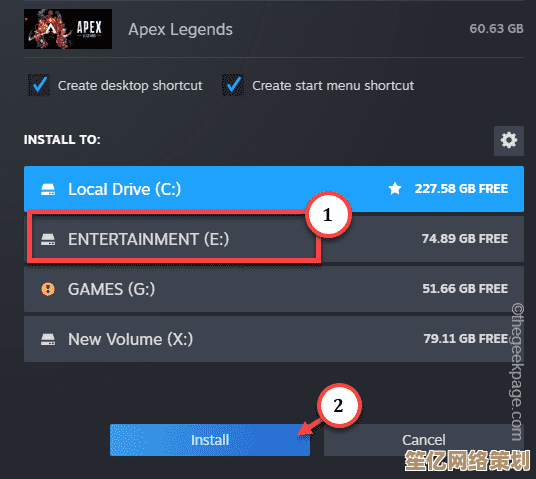
你得确保你的电脑跑的是正儿八经的Windows 11,别笑,我有个朋友之前用了个盗版系统,结果装Steam时各种报错,最后重装系统才搞定。😂 先检查一下系统版本:点开“设置”>“系统”>“,看看版本号是不是22H2或更新,如果不是,建议先更新系统——这步可能有点烦人,因为Windows更新总爱挑你最忙的时候弹出来,但为了稳定,忍忍吧。
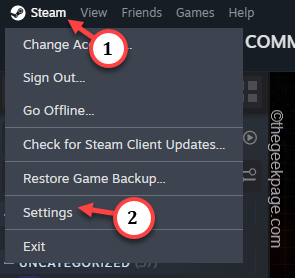
就是下载Steam安装包了,这里有个小插曲:我习惯性地去百度搜“Steam下载”,结果跳出一堆山寨网站,差点点错。🤦♂️ 直接上官网最保险:steampowered.com(记得是.com结尾,别被那些奇奇怪怪的域名忽悠了),点那个“安装Steam”按钮,下载.exe文件,下载速度嘛,看你的网络,我家宽带一般,等了几分钟,期间我顺便刷了刷推特,打发时间。
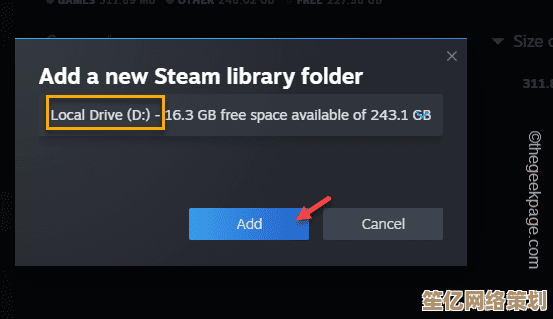
下载完了,双击安装文件,这里Win11会弹出一个用户账户控制(UAC)的提示,问你是否允许修改设备,我每次看到这个都下意识地犹豫半秒——毕竟安全第一嘛——但点了“是”之后,安装界面就蹦出来了,安装过程超级简单,基本都是点“下一步”,但有个细节:它会默认装到C盘,如果你像我一样,C盘空间紧张(谁让Win11系统本身就这么占地方呢),记得点“浏览”换个盘符,比如D盘,我就改到了D:\Games\Steam,这样以后游戏库也放那里,省得C盘爆满变蜗牛。🐌
安装完成后,Steam会自动启动,第一次打开时,它可能会检查更新——这货更新频率高得离谱,感觉每次开都有新东西,这时候,如果网络慢,可能会卡住,我遇到过两次,干脆重启Steam就好了,然后就是登录或注册账号,如果你是新用户,注册流程得填邮箱、验证啥的,略繁琐,但为了游戏库,值得,哦对了,Win11的输入法有时候会捣乱,比如输密码时切换中英文出bug,如果遇到,试试用纯英文键盘先搞定。
登录进去后,别急着嗨,先检查一下兼容性,我装完Steam后,第一个游戏试了《赛博朋克2077》,结果帧数有点飘,后来发现是Win11的图形设置没优化:去“设置”>“游戏”>“图形设置”,把Steam.exe和游戏exe文件都设为“高性能”(如果你用独显的话),这个小调整让我帧数稳了不少,感觉Win11对游戏优化其实挺上心的,只是得自己动手调调。
吐槽一下:Steam在Win11上运行总体流畅,但偶尔会碰到小bug,比如窗口缩放时闪屏——可能跟Win11的新UI有关,重启一下通常就没事了,装Steam不是啥高科技活儿,关键就是细心点,别被山寨网站坑了,空间分配好就行,好了,希望你这趟安装之旅顺利,要是卡住了,多试两次,游戏世界等着你呢!🎮
本文由才同于2025-10-11发表在笙亿网络策划,如有疑问,请联系我们。
本文链接:http://waw.haoid.cn/yxdt/23680.html